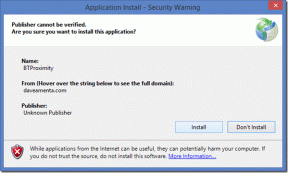Instagrami märguanded ei tööta? Siin on 9 viisi selle parandamiseks!
Miscellanea / / November 28, 2021
Instagram on 2020. aasta üks populaarsemaid sotsiaalmeediarakendusi. Kuid kujutage ette, et te ei saa oma Android- või iOS-seadmes Instagrami märguandeid? Sama on teatanud mitmed kasutajad ja täna vaatame, miks Instagrami teavitused ei tööta üldse ja kuidas seda parandada ilma telefoni lõhkumata!
Tänapäeval, kui elame oma elu nende pisikeste, kuid võimsate mobiilseadmete kaudu, hoiavad meid märguanded kursis sellega, mis meie ümber toimub, või vähemalt suunab meid tegevuse suunas koht. Märguanded on üks peamisi põhjusi, miks me oma nutitelefone kontrollime, eriti sotsiaalmeedia rakenduste puhul.
Alates selle lansseerimisest 2010. aastal on Instagram, pildipõhine sotsiaalmeedia juggernaut, meid pidevalt teavitanud selle kohta, kes on hiljuti meie pilte meeldinud või kommenteerinud. Oleme kursis sellega, kes on meile otsesõnumi saatnud või meid hiljuti teadete kaudu jälginud.
Kujutage ette, et ootate päevi, kuni teie armuke vastab teie DM-ile, et mõista, et nad vastasid kohe, kuid teid ei teavitatud sellest. Teavitused on sõnumite puhul eriti olulised, kuna enamik meist ei kontrolli oma postkasti sageli. Kui teie lemmikkuulsuse otseülekannet puudutav värskendus puudub, võib see põhjustada tõsiseid probleeme
FOMO. Teine juhtum on see, et kui keegi võtab teie jälgimistaotluse vastu, pole kontrollimiseks muud võimalust, välja arvatud käsitsi oma konto külastamine kontrollimiseks, mis on uskumatult masendav. Võib isegi ilma jääda uue postituse või loo teatisest, mis kaotab kogu eesmärgi.Märguannetel on suur osa otsustamisel, kui palju, millal, miks ja kui sageli me rakenduse avame, et oma voogu või postkasti kontrollida. Siiski on üks levinumaid probleeme, millest Androidi ja iOS-i Instagrammerid teatavad, "teavituste mittesaamine".

Sisu
- Kuidas parandada, et Instagrami teatis ei tööta
- Mis on probleemi „Instagrami teatis ei tööta” põhjused?
- 1. meetod: kontrollige Instagrami teavitusseadeid
- 2. meetod: kontrollige oma telefoni Instagrami teavitusseadeid
- 3. meetod: lülitage režiim "Ära sega" välja
- 4. meetod: energiasäästurežiimide keelamine
- 5. meetod: taaskäivitage telefon
- 6. meetod: värskendage Instagrami rakendust
- 7. meetod: vahemälu andmete tühjendamine Instagramis
- 8. meetod: installige rakendus oma seadmesse uuesti
- 9. meetod: kontrollige teavitusseadeid teisest seadmest
Kuidas parandada, et Instagrami teatis ei tööta
Selles artiklis käsitleme tõrke „Instagrami teatised ei tööta” põhjuseid ja jätkame selle parandamist.
Mis on probleemi „Instagrami teatis ei tööta” põhjused?
Selle konkreetse probleemi käivitamiseks on mõned levinumad stsenaariumid.
- Tõukemärguande seaded: Mõnikord lülitatakse tõukemärguannete seaded Instagrami rakenduses välja, mistõttu rakendus ei saada märguandeid.
- Vahemälu andmete rikkumine: Nagu paljud teised rakendused, salvestab Instagram teie seadmesse vahemälu, et vältida vajadust pildifaile uuesti alla laadida. Mille rikkumine võib teatisi kaudselt mõjutada.
- Rakenduse talitlushäired: Mõnel juhul võib Instagrami rakendusel endal olla probleeme, mis võivad tõrke põhjustada.
- Seadme märguandeseade: Mõnel juhul võivad teie seadme teavitusseaded blokeerida või vaigistada rakenduse saadetud teatised.
- Konto sünkroonimine: Instagrami seaded sünkroonitakse kontoga. Ühes seadmes tehtud muudatused võivad mõjutada teiste seadmete jõudlust.
Probleemi lahendamiseks nii Androidis kui ka iOS-is on mitu erinevat meetodit ja oleme koostanud allolevate lahenduste loendi.
1. meetod: kontrollige Instagrami teavitusseadeid
Kuna Instagramil on eraldi teavitusseaded otsesõnumite, kommentaaride, meeldimiste, IGTV, videovestluste, otsevideo jms jaoks. Kasutaja võib tõukemärguannete seaded kogemata välja lülitada, peatades väljaminevad teatised. Selle sätte muutmine on lihtsaim viis märguannete uuesti vastuvõtmiseks.
1. Ava Instagrami rakendus oma telefonis ja puudutage nuppu ümmargune profiiliikoon asub ekraani paremas alanurgas.
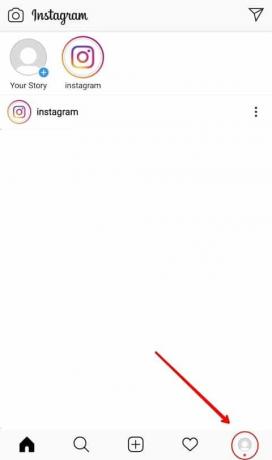
2. Nüüd puudutage nuppu hamburgeri menüü ikoon asub paremas ülanurgas.
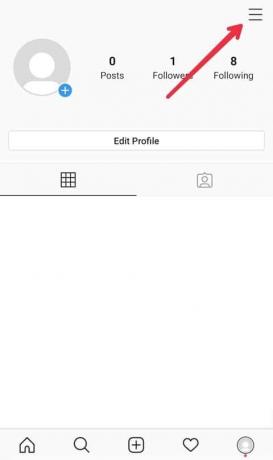
3. Sisselibistatava menüü allservast leiate "Seaded" valikuid. Instagrami seadete avamiseks puudutage seda.

4. Menüüs Seaded valige "Märguanded' valikuid. Puudutage teavituste seadetes ikooni "tõukemärguanded" valik.
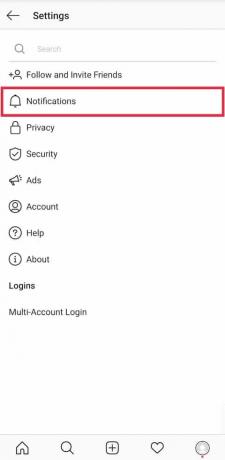
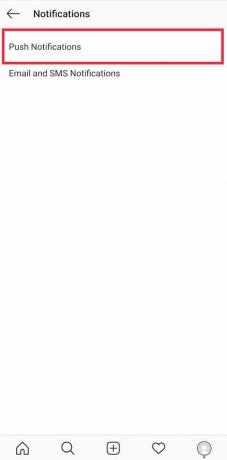
5. Veenduge, et lülituslüliti oleks kõrval „Mute Push Notification” on välja lülitatud.
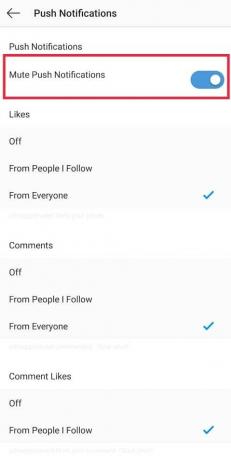
6. Jätkake veendumaks, et 'väljas' suvand pole valitud üksikute jaotiste all. Vastavalt oma eelistustele ja vajadustele saate valida saada märguandeid kõigilt või ainult inimestelt, keda jälgite.

See on kõik, minge tagasi peamenüüsse ja nüüd hoiab Instagram teid teie kontotegevusega kursis.
2. meetod: kontrollige oma telefoni Instagrami teavitusseadeid
Telefoni teavituste seaded tegutseda teie mobiilseadmes kuvatavate märguannete väravavahina. Kui need teavitusseaded on välja lülitatud, pole konkreetse rakenduse seaded vahet. Seetõttu on oluline veenduda, et need on samuti sisse lülitatud.
iOS-i seadmes
1. Avage oma iPhone'is Seaded ja puudutage "Märguanded’.
2. Kuvatakse kõigi rakenduste loend tähestikulises järjekorras, kerige alla, et leida "Instagramja puudutage selle kõrval olevat noolt.
3. Veenduge, et lüliti "Luba märguanded' on sisse lülitatud.
Android-seadmes
1. Ava 'Seaded' rakendust oma telefonis. Sirvige seadete loendit ja klõpsake nuppu Märguanded või otsige sama otse otsinguribalt, mis asub tavaliselt ülaosas.
2. kord "Rakendused ja märguandedSeade, leidke teiste hulgast Instagram ja valige see.
3. Lülitage sisse lüliti "Kuva teatis’.
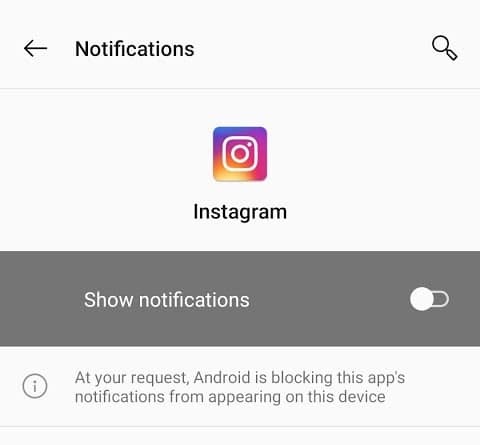
4. Kui see on lubatud, veenduge, et kõik üksikud seaded oleksid samuti sisse lülitatud.
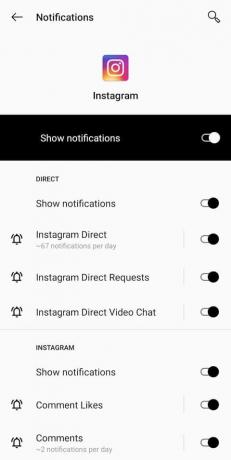
Nüüd kontrollige, kas saate parandage Instagrami teatised, mis ei tööta või mitte? Kui ei, siis jätkake järgmise meetodiga.
Loe ka:Kuidas oma Instagrami kontot desaktiveerida või kustutada (2020)
3. meetod: lülitage režiim "Ära sega" välja
Režiim Mitte segada või DND-režiim on saadaval nii Androidis kui ka iPhone'is. Kui see on lubatud, blokeerib või vaigistab telefon ajutiselt kõik sissetulevad märguanded, hoiatused, telefonikõned ja tekstisõnumid. DND-režiimi desaktiveerimine või väljalülitamine peaks teie seadmes Instagrami märguanded tagasi tooma.
iOS-i seadmes
1. Minge oma seadme seadetesse ja puudutage "Ära sega’.
2. Veenduge, et lüliti "Ära sega' sama hästi kui 'Planeeritud' on välja lülitatud.
Kerige alla ja otsige "Ärge segage sõidu ajal" ja valige "Käsitsi"Aktiveeri" kõrval.
Android-seadmes
1. Avage Seaded ja klõpsake nuppu "Heli ja vibratsioon’
2. Leia "Ära segaja puudutage seda.

3. Jätkake ja veenduge, et lüliti on välja lülitatud.

4. meetod: energiasäästurežiimide keelamine
Aku säästmiseks ja pikendamiseks on tänapäevastel telefonidel akusäästurežiimid, mis aktiveeritakse automaatselt, kui telefoni aku tühjeneb. Pärast lubamist taustal töötavad rakendused ei värskenda, mis mõnel juhul põhjustab viivitust või blokeerib sissetulevad teatised. Selle režiimi keelamine võib olla kasulik teie Instagrami märguannete õigele teele tagasi saatmisel.
Avage iPhone'is Seaded rakendust ja kerige alla, et valida "Aku" seadistus. Lülitage kõrval asuv lülituslüliti välja "Vähese energiatarbega režiim".
Androidis valige "Aku" seadete menüüs. Puudutage nuppu "Akusäästja" ja lülitage see välja.
5. meetod: taaskäivitage telefon
Kui kõik ülalnimetatud seaded on täiesti paigas ja te ikka ei saa märguandeid, proovige telefon üks kord taaskäivitada. Seadme taaskäivitamine on esimene samm ja tehniliste probleemide tõrkeotsingul leiduv lahendus.

6. meetod: värskendage Instagrami rakendust
Paljudel juhtudel Instagrami teatised ei tööta rakenduse enda vea tõttu. Instagram ise on teadlik mõnest veast ja probleemist, millega kasutaja võib kokku puutuda, seega proovib see iga värskendusega neid parandada. Seetõttu võib rakenduse värskendamisest abi olla.
Android-seadmetes saab kasutaja kontrollidaPlay poodrakenduse uute värskenduste jaoks.
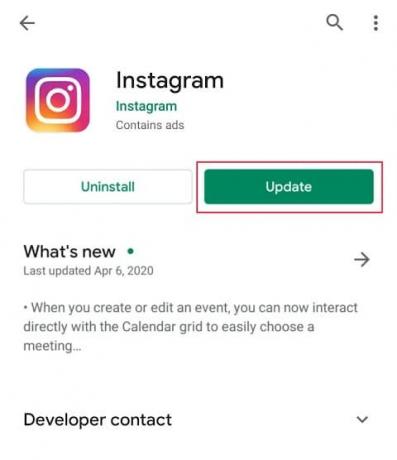
Kasuta 'Rakenduste poodiPhone'is, et otsida uusi värskendusi.
Loe ka:Kuidas kustutada mitu Instagrami fotot korraga
7. meetod: vahemälu andmete tühjendamine Instagramis
Vahemälu andmed on kasulikud kasutaja teabe seadmesse salvestamiseks. See aitab rakendusel ülesande kiiremini täita. Sotsiaalmeediarakendused on tohutud vahemälu kogujad ja nende andmed võivad kergesti rikkuda või katki minna. Rikutud vahemäluandmed võivad põhjustada rakenduse tõrkeid ja kasutajale probleeme, mistõttu on oluline neid aeg-ajalt kustutada.
1. Enne vahemälu tühjendamise alustamist soovitame teil esmalt oma kontolt välja logida.
Külastage Instagrami seaded menüü (1. meetodi esimestes etappides mainitud protsess)

2. Puudutage 'Logi välja kõikidest kontodest“ ekraani allosas ja väljuge rakendusest.
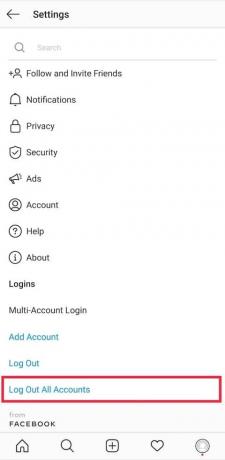
3. Avage oma telefonis Seaded ja tippige "Rakendus" või "Rakendused' otsinguribal. Sealt leiate kõigi seadmes olevate rakenduste loendi. Otsima 'Instagramja puudutage seda avamiseks.
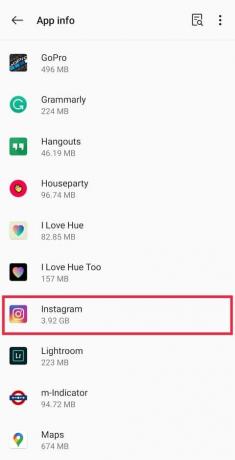
4. vali ‘Salvestusruum ja vahemälu' jätkama.
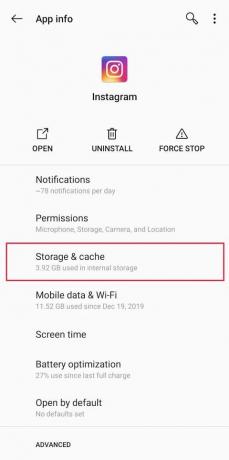
5. Puudutage 'Tühjenda vahemälukõigi vahemäluandmete kustutamiseks.
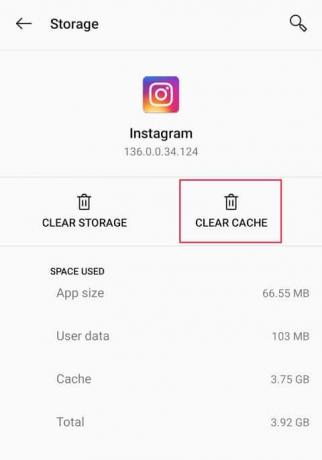
6. Kontrollige, kas vahemälu andmed on kustutatud sama hõivatud mälu mahu järgi. 0 B tähendab, et kogu vahemälu on tühjendatud.

7. Taaskäivitage oma telefon üks kord ja logige kontrollimiseks tagasi oma Instagrami kontole.
8. meetod: installige rakendus oma seadmesse uuesti
Kui rakendus teie telefoni uuesti installitakse, lähtestatakse kõik andmed ja suvandid vaikeväärtustele. See hõlmab rakendusele vajalike lubade andmist, kui seda küsitakse.
1. Rakenduse desinstallimiseks avage "Rakenduste pood' iPhone'is või "Play pood" Androidis ja tippige otsinguribale "Instagram". Kui leiate, vajutage 'Desinstalligeja kinnitage klõpsates Okei järgmises kinnitussõnumis.

2. Kui desinstallimisprotsess on lõppenud, taaskäivitage seade.
3. Mine oma "Rakenduste pood' või "Play pood" uuesti ja installige rakendus uuesti. Kui protsess on lõpule jõudnud, logige oma kontole sisse ja andke rakendusele kõik vajalikud õigused, eelkõige teavituste õigused.
9. meetod: kontrollige teavitusseadeid teisest seadmest
Instagrami märguanded sünkroonitakse teie Instagrami kontoga, nii et kui olete ühes seadmes muudatusi teinud, muudetakse neid automaatselt ka teistes. Seega on seadete kontrollimine mitmes seadmes oluline.
Näiteks kui keelate märguanded oma iPadis, keelatakse need ka teie Android-seadmes.
Kui ükski ülalnimetatud meetoditest ei aidanud teie jaoks asja ära, kaaluge probleemist Instagrami enda teavitamist ja oodake nende ametlikku vastust.
Seda saate teha, külastades Instagrami seadeid ja puudutades probleemist teatamiseks nuppu "Abi".
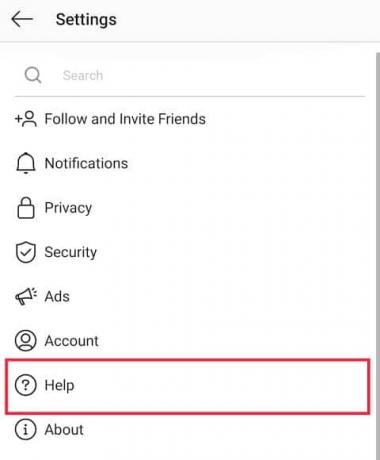
Soovitatav:
- Parandustehingut ei saa Google Play poes lõpule viia
- Google Play muusikaga seotud probleemide lahendamine
See on artikli lõpp ja loodame, et suutsite seda teha parandage Instagrami teavituste probleem. Kuid kui teil on selle õpetuse kohta veel küsimusi, küsige neid kommentaarides.